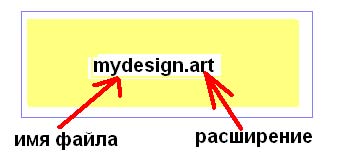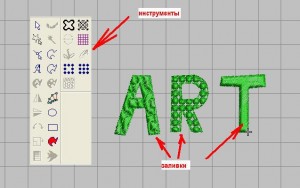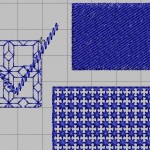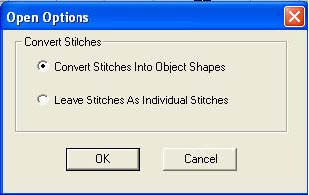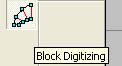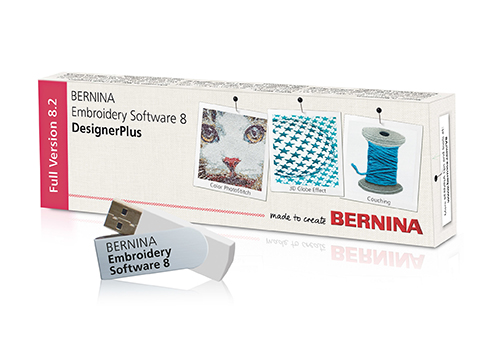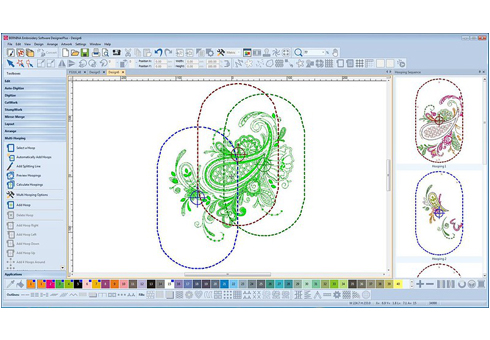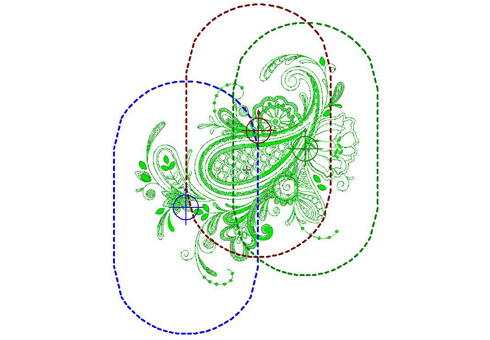Вышивка на машине бернина
Уроки Bernina ES. Стежки, заливки, контуры объекта.

Перед чтением статьи ознакомьтесь со статьей «Вектор, растр и стежок»
Все сказанное ниже относиться к работе в программе Бернина Артиста 4 и описывается исходя из ее возможностей. Предполагается, что вы знакомы с инструментами для создания объектов и что к объектам может применяться та или иная стежковая заливка.
Однажды, открыв в программе дизайн вышивки вы зададитесь вопросом. Почему иной раз при изменении размера дизайна количество стежков пересчитывается, а иной раз нет? Почему изменяя размер объекта вы вдруг обнаруживаете, что красивая заливка пропала и зададитесь вопросом можно ли как-то исправить положение? Ответ будет неоднозначным: Иногда можно, а иногда нет.
Все, что вы открываете в своей вышивальной программе, имеет простое название – файл. Файл — это набор различных данных хранящихся на ваших компьютерах. У файла есть имя и расширение.
Имя нужно для того, чтобы вы не запутались и с легкостью нашли нужный файл. А расширение, чтобы вы могли понять, в какой программе можно открыть этот файл. Да и программа, при открытии файла, могла определиться открывать его, или он вообще никаким боком к ней не относиться.
В процессе чтения мы разберемся, что за данные хранят файлы, с которыми нам придется столкнуться, какие форматы файлов понимает программа. Что такое родные и не родные файлы для программы Bernina Artista. Почему в некоторых дизайнах при изменении размера происходит пересчет стежков, а в некоторых не происходит.
Эти базовые понятия важны для дальнейшей, комфортной работы в программе. Если в процессе моего объяснения вы не до конца разберетесь с поднятыми в статье вопросами, то значит, мы вернемся к этому вопросу еще раз.
Вы уже знаете, что в каждой программе существуют определенные типы стежковых заливок свойственных именно этой программе и что в ней имеются инструменты, с помощью которых вы можете создавать объекты вышивки.
При сохранении дизайна, вся полезная информация о том каким инструментом был создан объект и какой заливкой он был заполнен, закладывается в “родном” формате программы.
“Родной” формат – формат, содержащий в себе полную информацию о структуре файла; каким инструментом был создан тот или иной объект дизайна, что за заливка применялась при создании объектов, какие эффекты применялись к тем или другим объектам. Подобная информация, хранящаяся в файле, в полном объеме понятна только той программе, в которой был создан файл.
У каждой программы есть свой “родной формат” Для Embird это EOF, для PE-Design это PES для Wilcom — EMB. Родным и понятным форматом для программы Bernina Artista является ART.
Немного о формате ART. Это достаточно сложный формат, который может содержать в себе подробную информацию о созданных объектах, а именно:
Растровая информация – информация о картинках загруженных в вашу программу в модуль Picture. При сохранении, изображения загруженные в программу, сохраняются вместе с файлом.
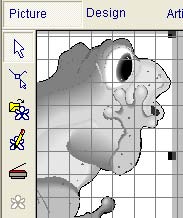
Контурная и стежковая информация содержится в объектах созданных инструментами программы в модуле Design. Пример файла содержащего в себе информацию о стежках, контурах и растровых объектах (Скачать пример)
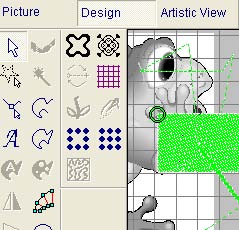
Контур — внешнее очертанье предмета. В вышивальных программах это векторный объект с возможностью правки, как контура, так и стежковой заливки.
Все объекты, созданные в программе, имеют контур. Рисуя треугольники, квадраты, буквы вы изначально создаете контур, и уже потом программа заполняет внутреннюю часть объекта стежковой заливкой.
Контур объектов может быть замкнутым и не замкнутым. Если контур замкнутый, то в этом случае мы сможем залить объект разнообразной стежковой заливкой. Если контур не замкнутый, то в этом случае мы можем назначить объекту варианты мотивных стежков, которые будут следовать контуру. Чтобы посмотреть контур объекта, наведите на него мышь, кликните левой, и удерживая ее перетащите объект на другое место. Стежковая заливка временно пропадет, и останется только контур объекта.
Стежковая заливка – ограниченная контуром область, равномерно залитая различной комбинацией стежков. Файл, являющийся «родным» для одной программы, вовсе не является таковым для другой. И заливки, свойственные одной программе, совсем не понятны другой. Инструменты, которыми создаются объекты, тоже отличаются. Формулы, по которым рассчитывается плотность и прочие эффекты у каждой программы свои.
ВАРИАНТЫ ОТКРЫТИЯ ФАЙЛА В ПРОГРАММЕ
Для открытия файла в программе производители предусмотрели несколько вариантов.
При открытии файлов программа смотрит на расширение и пытается распознать, что это за северный олень. Принадлежит ли он файлам вышивки, или нет, какую информацию он в себе несет. Является ли он “родным” для программы. И первую информацию она получает смотря на расширение файла.
Вариант А: Представьте себе, что я поделилась с вами файлом созданным мною в программе Bernina Artista 4 и сохраненным с расширением ART. Вы его решили открыть у себя на компьютере. Программа 100% распознает всю информацию об инструментах, заливках и эффектах используемых мною при создании файла. 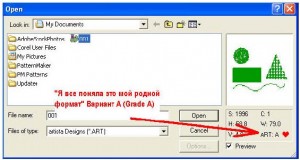
Разобравшись со всей этой информацией программа выдаст вам сообщение о том, что она определила формат файла как родной. Нажав Open, вы откроете файл и получите все полномочия на управление файлом. Вы сможете изменять его размер и различные стежковые заливки. А программа, исходя из контура объекта и выбранной вами заливки, опираясь на формулы в нее заложенные, будет пересчитывать все параметры. Если вы, в конце работы, сохраните файл с расширением ART, то программа сохранит все изменения и всю нужную информацию о контурах, растровых изображениях и заливках.
Примечание: Если вы работаете над созданием файла и решили его сохранить, чтобы потом продолжить работу, сохраняйте его ВСЕГДА с расширением ART!
Вариант B (Grade B): Для меня, обычного рядового вышивальщика, это достаточно редкий случай. Думаю, вы практически не будете сталкиваться с подобными типами файлов. Но понять, как это работает, не помешает. Существует программа от компании Melco, для которой родным форматом является формат CND. Если кто-то создаст файл в этой программе, сохранит с расширением CND, а затем в другой программе, например Wilcom конвертирует его в формат ART, то при открытии этого файла программа сообщит вам, что информацию о контуре объекта она поняла, но при изменении контура, возможно, будут проблемы с заливкой. И действительно программа иногда понимает заливку, а иногда нет.
Для внесения изменений в дизайн оптимальным является Вариант A (Grade A), то есть работа с файлом, созданным в программе и сохраненным с расширением ART. Когда программа в курсе о контурах, заливках цвете объектов и прочей полезной информации.
Помимо Bernina Artista существуют другие программы, которые могут сохранять файлы в формате ART, при этом формат ART не является для них родным и при сохранении дизайна информация о контурах, типе заливки, и инструментах не будет передана. Точно так же существуют различные форматы, такие как pes, hus, dst, sew и другие, которые не несут в себе важной информации для работы с дизайном, при открытии их в программе Bernina Artista
Для открытия подобных файлов предусмотрен Вариант С (GradeC) и Вариант D (GradeD).
Если это формат ART, то при открытии программа предложит открыть его Вариантом D. Без распознавания контуров и заливки. Простым набором последовательных стежков.
Изменять размер такого дизайна не рекомендуется более чем на 10-15% в большую или меньшую сторону. И при изменении размера вы можете получить слишком длинные или слишком короткие стежки.
Если же это будет какой-нибудь другой вышивальный формат, то в этом случае станет активной кнопка Options. Программа предложит вам два варианта
Вариан С (Grade C) — Convert Stitches Into Object Shapes (Конвертировать набор стежков в объект. Распознать контуры объекта)
Вариант D (Grade D) — Leave Stitches As Individual Stitches ( Определить каждый стежок, как индивидуальный. Не распознавать контуры.)
При открытии файла Вариантом С программа сканирует объекты содержащиеся в дизайне и присваивает им все свойства инструмента Block Digitizing.
Распознав объекты программа откроет файл, предоставив вам возможность работать. Масштабирование дизайна в этом случае будет проводиться с пересчетом стежков. Но есть нюанс…
Если объект залит незнакомой программе заливкой, при изменении размера эта заливка исчезнет. Программа заменит ее на другую имеющуюся в программе, потому что у нее не было информации о параметрах заливки.
При открытии дизайна Вариантом D не рекомендуется изменять размер дизайна более чем на 20% в большую или меньшую стороны, поскольку в данном случае, пересчета стежков не будет и у вас есть все шансы получить в дизайне слишком много маленьких стежков, при уменьшении дизайна или слишком длинные стежки, при его увеличении.
[posts2 qty=»8″ orderby=»rand» transition=»pth» autoplay=»4″ titletag=»strong» w=»400″ date=»no» excerpt=»yes» sc_id=»sc1″]
Как вышивать шнуром на машинах Bernina
Декорирование одежды, предметов интерьера и других изделий узорами, выложенными из шнура, открывает перед вышивальщиками широкие возможности для творчества. Пряжа или шнур пришитые поверх ткани, добавляют объем, делают вышивку фактурной и интересной. Для владельцев промышленных машин вышивка шнуром не новость, но с некоторых пор и владельцы бытовых машин могут воспользоваться этим способом декора. В этой заметке показано как вышивать шнуром на машинах Bernina.
Для реализации проектов понадобится лапка для свободно-ходовой вышивки с направителем шнура. Направитель подает шнур точно в лапку, где она впоследствии пришивается верхней нитью вдетой в иглу. Свободное движение лапки позволяет пришить шнур по заранее нарисованному контуру или мотиву.

В комплекте с лапкой для пришивания шнура вы найдете направитель, который крепится на машину перед первым использованием лапки и его можно использовать в дальнейшем. Снимать направитель шнура с машины, когда лапка не используется, не требуется.
Как вышивать шнуром на машинах Bernina. Работа с лапкой:
В соответствии с руководством пользователя, идущем в комплекте с лапкой, закрепите направитель шнура на корпусе машины.

Любителям нестандартного декора, можно рекомендовать использовать лапку для свободно-ходовой стежки для работ выполненных в технике валяния или выполнения аппликаций.
В машинной вышивке лапка может быть использована на дизайнах выполненных прямой строчкой с длиной стежка не больше 2 мм и лапкой №43.
Подробнее о том, как вышивать шнуром на машинах Bernina показано в видео-ролике.
[line] [posts2 qty=»8″ cat=»53,93″ orderby=»rand» transition=»pth» autoplay=»4″ titletag=»strong» w=»400″ date=»no» excerpt=»yes»]
PinPoint: Точная стыковка на вышивальных машинах Bernina
Привет, друзья! Если бы вы спросили меня 5-7 лет назад на что надо ориентироваться при выборе вышивальной или швейно-вышивальной машины, я бы однозначно ответила на размер пялец и на кошелек. А сегодня я отвечу иначе: ориентируйтесь на возможности машины!
Современное бытовое вышивальное оборудование начинает упираться в размер пялец, ты не можешь бесконечно увеличивать поле вышивки оставаясь в рамках бытового оборудования и сохраняя цену, доступную для большинства. Тебе приходится искать иные пути. И один из этих путей: расширение программных возможностей машин. Pinpoint — Точное совмещение по растровым точкам и стежкам, это то, что нужно вышивальщику. Никаких ограничений по размеру. Дели – Позиционируй – Вышивай!
Pinpoint: Точная стыковка
Если бы вы спросили меня 5-7 лет назад на что надо ориентироваться при выборе вышивальной или швейно-вышивальной машины, я бы однозначно ответила на размер пялец и на кошелек. А сегодня я отвечу: ориентируйтесь на возможности машины!
Современное бытовое вышивальное оборудование начинает упираться в размер пялец, ты не можешь бесконечно увеличивать поле вышивки оставаясь в рамках бытового оборудования и сохраняя цену, доступную для большинства. Тебе приходится искать иные пути.
И один из этих путей: расширение программных возможностей машин.
Pinpoint — Точное совмещение по растровым точкам и стежкам, это то, что нужно вышивальщику. Никаких ограничений по размеру. Дели-Позиционируй-Вышивай!
Информация для тех, кто планирует приобрести вышивальную или швейно-вышивальную машину Bernina, а также для тех, кто уже успел приобрести машину, но не смог разобраться с ее возможностями. Сегодня мы поговорим о такой функции как PinPoint которая позволяет c точностью до миллиметра позиционировать дизайн вышивки на изделии, а также абсолютно точно стыковать части одного дизайна и вышивать огромные проекты, в разы, превышающие размер имеющихся пялец. Наиболее яркие и понятные примеры – многократно повторяющиеся мотивы в борюдрах.
Функция PinPoint реализована в следующих моделях Bernina
Вышивальные машины: Bernina 700, Bernina 500;
Швейно-вышивальные: Bernina 590, Bernina 790Plus и Bernina 880Plus.
Как это происходит. Вы определяете на изделии место, где будет располагаться дизайн. Отмечая маркером или мелом максимум две точки. Затем размещаете изделие в пяльцах, не задумываясь о его точном положении. Главное, чтобы место, определенное под вышивку, попало в область вышивания. А дальше магия.
Выбираете в машине нужный дизайн. Активируете функцию PinPoint (Точное положение) затем накладываете на дизайн сетку с 9 маркерами (Решетка) и выбираете одну из точек. К этой точке привязывается положение иглы. Далее вы поворачиваете многофункциональную клавишу и смотрите на иглу пока она не окажется в нужном положении, а именно над определенной вами с помощью маркера точке. Отлично, фиксируем положение. Теперь, необходимо совместить вторую точку. Выбираем следующий маркер и снова поворачиваем многофункциональную клавишу, пока не добъемся, чтобы игла была расположена точно над нужной нам точкой, отмеченной на изделии. Всё. Можно вышивать.
Также вы можете стыковать дизайны четко по заданному стежку. Вы также отмечаете на изделии точку, в которой необходимо произвести стыковку, выделяете в машине на дизайне нужный стежок, происходит привязка иглы к выбранному стежку, вы поворачиваете многофункциональную клавишу, пока положение иглы не будет совмещено с нужной точкой на ткани. Затем вы производите позиционирование по второй точке.
Как перенести вышивальный дизайн в вашу машину
Возможности бытовых вышивальных машин поражают воображение. С помощью программного обеспечения они способны воплотить самые смелые дизайнерские задачи. Сложные многоцветные орнаменты, цветочные россыпи, трогательные зверюшки, 3D-графика, фотографии – вышивальная машина, оснащенная ПО справится с рисунком любой сложности.
Начинающей рукодельнице может быть сложно разобраться в нюансах работы современной техники. В этой статье мы расскажем, как перенести вышивальный дизайн в вашу машину, которая автоматически выполнит поставленную задачу. Вышивальщице потребуется только строго следовать инструкции, и набраться терпения.
ПО для переноса вышивального дизайна на машину
Мы рассматриваем программное обеспечение BERNINA Embroidery Software V8. Специально разработанное ПО сочетается с форматами практически всех современных вышивальных машин. Ценители эксклюзивного рукоделия, пэчворка и квилтинга непременно откроют для себя новые возможности.
Обратите внимание! Для тестирования можно загрузить на свой компьютер пробную версию ПО, и использовать ее в ограниченный период.
Возможности ПО Bernina для вышивальных машин:
Современное ПО предлагает пользователю внушительный функционал, который дает возможность выполнять вышивку с трехмерными эффектами. Вы также сможете подбирать индивидуальные оттенки для креативных вышивок.
В комплекте с лицензионным оборудованием идет USB-носитель. Это обычная флешка, разделенная на два сегмента. Один защищен от записи, используется как локальный диск. Второй выполняет функцию носителя и предназначен для переноса дизайна вышивки в вашу машину.
Как перенести вышивальный дизайн в машину
Для уверенных пользователей компьютерной техники процедура переноса дизайна вышивки на машину не составит труда. Эта задача не требует особых знаний, умений, навыков.
Итак, вы решили протестировать бесплатную версию ПО BERNINA Embroidery Software V8 для бытовой вышивальной машины.
Пошаговая инструкция к работе:
К любой модели вышивальной или швейно-вышивальной машины прилагается руководство. Перед началом работы внимательно изучите правила эксплуатации вашей техники.
Полезные советы
Современное оборудование позволяет рукодельницам изготавливать вещи, не имеющие аналогов. Самые смелые фантазии сегодня легко реализовать, даже если вы новичок в швейном деле.
Вышиваем на BERNINA: Машинная вышивка на кармане
Привет, друзья! В моем селе я одна с вышивальной машиной, поэтому, когда соседка узнала, что я с помощью техники «творю чудеса», она попросила сотворить надпись на своей униформе, а я согласилась.
Вышивка выполнена на BERNINA 500E в программе BERNINA ES V8, но может быть повторена на любой вышивальной машине и почти в любой вышивальной программе!
Вышиваем на BERNINA: Описание
Обычно, я делаю файлы вышивки вручную, оцифровывая каждый элемент, но в этом случае, решила попробовать одну из надписей отработать с помощью автоматической конвертации шрифтов установленных на Windows.
Открыла программу. Выбрала инструмент. Ввела названия и выбрала подходящий шрифт. Поскольку надпись достаточно мелкая, подруга моя не привередливая, я решила выбрать максимально простой шрифт без засечек.
В настройки надписи я внесла немного изменений. Во-первых уменьшила плотность, для мелких надписей я всегда так делаю, а также установила Нижний слой на строчка по краю. На всякий случай проверила компенсацию. Всё окей. 0.2 вполне досаточно.
С буквами Мармалад я немного помучилась. Качественного изображения в интернет я не нашла, поэтому при создании ориентировалась на свое чувство прекрасного и на те контуры, который отображались в программе после загрузки изображения.
Я вообще считаю, что тенденция среди вышивальщиков требовать от заказчика качественное фото это моветон. Заказчик в большинстве случаев не в курсе пикселей, антиалайзинга, вектора. Он хочет вышивку. Значит надо либо найти к нему подход, либо отказаться от заказа, если не можешь удовлетворить потребности.
Итак, файл готов. Осталось только решить как его вышить. Если бы не было внутреннего кармана, всё было бы просто. Запялил стабилизатор, клей-спрей, положил изделие и вышил. Но тут у нас есть мешающий элемент.
И я сохраняю работу как два независимых файла. Запяливаю стабилизатор, прыскаю клеем-спреем. Размещаю изделие в пяльцах, так чтобы область, где будет располагаться вышивка совпала с областью вышивания а внутренний карман туда не попал.
С помощью смывающегося карандаша определяю место расположения надписи и логотипа. Для надписи определяю нижнюю базовую линю, для логотипа верхнюю.
Размещаю пяльца с изделием так, чтобы при вышивании рукава и другие части пиджака не попали под пяльца. Выбираю дизайн, и с помощью функции PinPoint, которая хвала богам она никогда меня, выравниваю надпись относительно линии, а затем выбираю нитки MADEIRA COTONA #80.Тонкие прекрасные нитки, которые я использую для вышивания мелких объектов.
И, несмотря на то, что шрифт был создан на автомате, всё получилось идеально. Скажем спасибо производителю программы BERNINA и ниток за наше прекрасное вышивание!
Вынимаем пяльца из держателя и аккуратно отрываем изделие от запяленного стабилизатора. В нашу задачу входит оторвать только ту область, где выполнялась вышивка. Теперь отрезаем небольшой кусок этого же стабилизатора, чуть больше размера отверстия, прыскаем сверху клеем-спреем, накладываем кусок стабилизатора и дальше всё тоже самое. Клей-спрей. Изделие. PinPoint. Аптека-улица-фонарь. В конце вышивания проводим ВТО.
Кстати, всё это можно выполнить на невероятно удобном нижнем самоклеющимся стабилизаторе, но об этом в другой раз.
И если кто-то скажет, что в моем клипе много рекламы, то я отвечу так: А как вы узнаете про нитки, столы и стабилизаторы, если я не расскажу о них, а если уж рассказываю, то, почему бы, не сослаться на свой интернет-магазин, который, кстати, начал свою работу и хотя там сейчас почти ничего нет, всё что вам нужно вы можете запросить через WhatsApp и Viber!